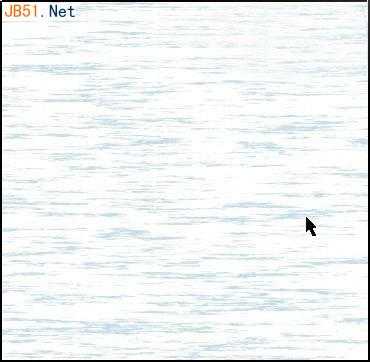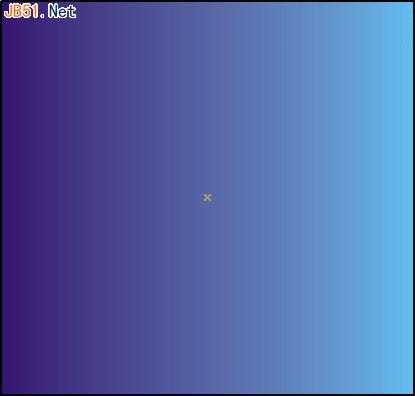制作工具:Croel Draw11中文版
操作要点:使用“底纹填充”“交互式透明工具”和“图样填充工具”制作图形的背景底纹效果,使用“艺术笔工具”绘制金鱼。
最终效果:
1、单击菜单栏中的“文件”新建命令,建立一个新的文件。
2、选择工具箱中的“矩形工具”,在绘图区域绘制一个矩形图形。
3、单击工具箱中的“图样填充”工具,在弹出的“底纹填充”对话框中设置各项参数,“底纹库”选择“样式”,“底纹列表”选择“5色水彩”,底纹7376,波浪柔和25,波浪密度60,透视95,亮度0。其中底、中底部、中间、中部表面选择白色,表面选择蓝色。
4、单击“底纹填充”对话框中的“确定”按钮,向矩形图形中填充图案,图形效果如图1所示。
5、在填充图案的矩形上面复制一个大小相同的矩形。
6、单击工具箱中的“喷泉式填充”工具,在弹出的“渐变填充方式”对话框中将“从(F)选项右边的颜色设置为钱蓝色(CMYK:40、0、0、0),“到(0)”选项右边的颜色设置为深蓝色(CMYK:100、100、0、0),角度180,单击对话框中的“确定”案钮,图形效果如图2所示。
7、选择工具箱中的“交互式透明工具”,将光标置于矩形中心,按住鼠标左键向上拖动鼠标,图形被编辑成了渐变透明效果,效果如图3所示。

图3 图形被编辑成了渐变透明效
8、选择工具箱中的“手绘工具”,在矩形图形底端绘制出封闭曲线,如图4所示。
9、单击工具箱中的“图样填充”工具,在弹出的对话框中设置各项参数,在位图中选择鹅卵石图案,旋转115度,单击“确定”按钮,然后右键单击“调色板”中的“无”按钮,去掉图形外轮廓线,图形效果如图5所示。
10、选择工具箱中的“交互式透明工具”,将光标置于石头与水面的交界处,向下拖拽鼠标,编辑图形的透明效果,如图6所示。
11、选择工具箱中的“手绘工具”,在其属性栏中选取“喷雾器”模式,然后在相应的“图案样式”下拉列表中选取金鱼图案,将光标置于矩形图形顶端,按住鼠标左键在绘图窗口中拖拽,绘制鱼的图案。
12、单击菜单栏中的“排列”“分离”命令,将金鱼图案分离成两个独立的图形,然后将分离后的路径删除。
13、选择工具箱中的“挑选工具”,将金鱼图案选取,单击属性栏中的“取消组合”工具,将其分离成若干个独立的图形。
14、选取所需要的金鱼和泡泡,将摆放在图形中的不同位置,至此,这张图就完成了。看一看这些美丽的鱼儿,心情也会变得很美丽。最终效果如图7所示。
免责声明:本站资源来自互联网收集,仅供用于学习和交流,请遵循相关法律法规,本站一切资源不代表本站立场,如有侵权、后门、不妥请联系本站删除!
P70系列延期,华为新旗舰将在下月发布
3月20日消息,近期博主@数码闲聊站 透露,原定三月份发布的华为新旗舰P70系列延期发布,预计4月份上市。
而博主@定焦数码 爆料,华为的P70系列在定位上已经超过了Mate60,成为了重要的旗舰系列之一。它肩负着重返影像领域顶尖的使命。那么这次P70会带来哪些令人惊艳的创新呢?
根据目前爆料的消息来看,华为P70系列将推出三个版本,其中P70和P70 Pro采用了三角形的摄像头模组设计,而P70 Art则采用了与上一代P60 Art相似的不规则形状设计。这样的外观是否好看见仁见智,但辨识度绝对拉满。
更新日志
- 小骆驼-《草原狼2(蓝光CD)》[原抓WAV+CUE]
- 群星《欢迎来到我身边 电影原声专辑》[320K/MP3][105.02MB]
- 群星《欢迎来到我身边 电影原声专辑》[FLAC/分轨][480.9MB]
- 雷婷《梦里蓝天HQⅡ》 2023头版限量编号低速原抓[WAV+CUE][463M]
- 群星《2024好听新歌42》AI调整音效【WAV分轨】
- 王思雨-《思念陪着鸿雁飞》WAV
- 王思雨《喜马拉雅HQ》头版限量编号[WAV+CUE]
- 李健《无时无刻》[WAV+CUE][590M]
- 陈奕迅《酝酿》[WAV分轨][502M]
- 卓依婷《化蝶》2CD[WAV+CUE][1.1G]
- 群星《吉他王(黑胶CD)》[WAV+CUE]
- 齐秦《穿乐(穿越)》[WAV+CUE]
- 发烧珍品《数位CD音响测试-动向效果(九)》【WAV+CUE】
- 邝美云《邝美云精装歌集》[DSF][1.6G]
- 吕方《爱一回伤一回》[WAV+CUE][454M]